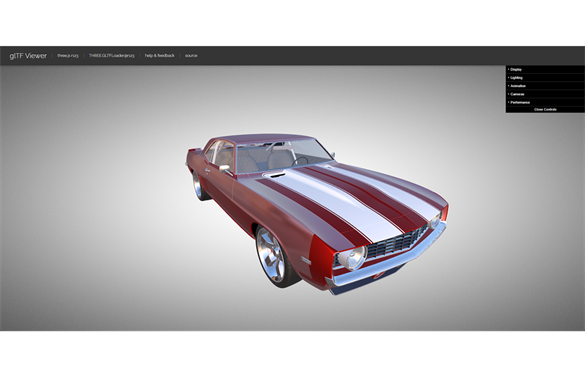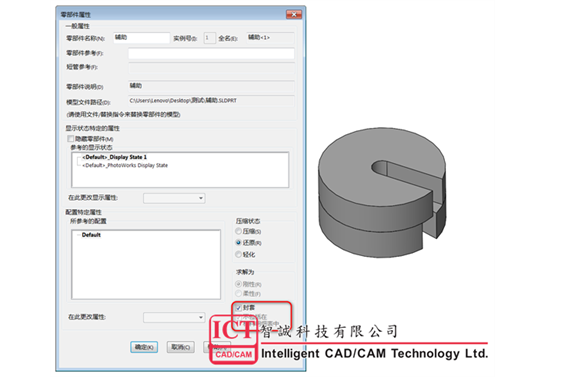SOLIDWORKS Visualize 外部導入材質貼圖探究
日期:2022-05-16 11:49:38 發布者: 智誠科技ICT 瀏覽次數:次
在SOLIDWORKS Visualize渲染過程中,有些時候我們需要把真實的外觀紋理導入到Visualize材質中,以便得到更加真實的渲染效果。這對於個性化的產品渲染尤為重要,這裡我們以一個櫃子渲染為例,通過導入真實的紋理樣板效果從而使我們的渲染更加逼真。這樣也提高產品上市速度,節約樣品制造所花費的成本。
1、木板樣板收集:我們看到當前的帶紋理的木板樣品,設計師通過這個樣品進行紋理調色,如果根據此紋理樣品制作桌子樣品,上市周期長,還需後期拍照ps圖片處理,較耗時耗力耗資源。

2、Visualize渲染進行產品推廣:我們可以把3D數據導入到SOLIDWORKS Visualize中對其進行方案展示,得到逼真結果,那麼在這個過程中最重要的一個環節就是紋理的添加,我們如何做到將樣品紋理導入到visualize材質中,從而得到下圖的宣傳效果?

Step1、對木板樣板進行拍照處理:我們需要找到一個光線較明亮的地方,盡最大程度還原產品紋理及顏色,樣板拍照紋理見下圖效果:

Step2、建立我們所需的櫃子模型3d數據並將其導入SOLIDWORKS Visaulize中(渲染器為預覽效果,方便我們快速查看及材質編輯)

Step3、先從SOLIDWORKS Visualize庫中找到木材,先添加到我們導入的櫃子3D數據中。

Step4、SOLIDWORKS Visualize默認紋理添加進來後我們可以切換渲染器從預覽到精確查看其紋理效果(注:左右兩附圖是同一紋理外觀,因為左邊圖為預覽效果,方便操作,右邊圖為精確效果,可以很好的呈現出紋理效果,故我們要根據渲染其特性,在不同階段切換不同渲染器)

Step5、對比我們材質庫中默認的材質和拍照紋理,大家可以看出其中有很大區別。接下來,我們就要把拍照紋理附加在當前模型材質中。
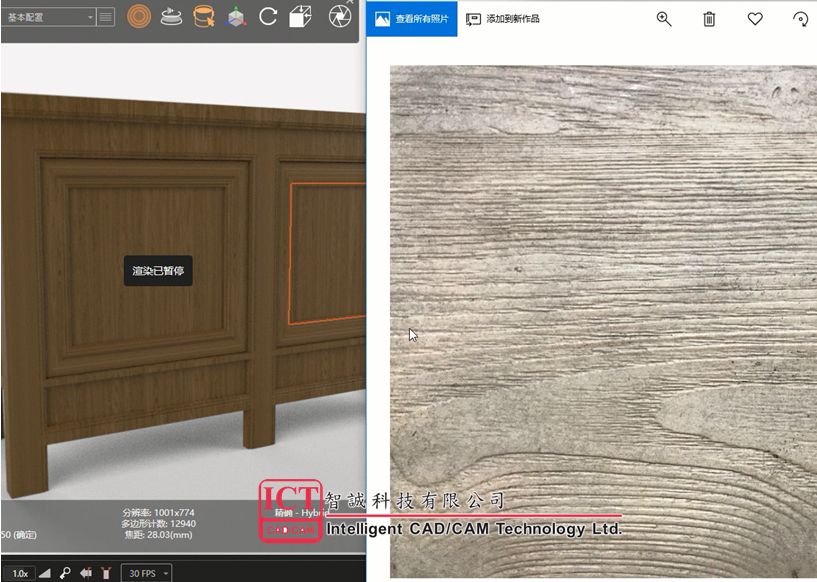
Step6、我們要把拍照紋理圖片放到我們visualize對應的貼圖庫中,貼圖庫對應位置: C:\Users\“用戶名”\Documents\SOLIDWORKS Visualize Content\Textures
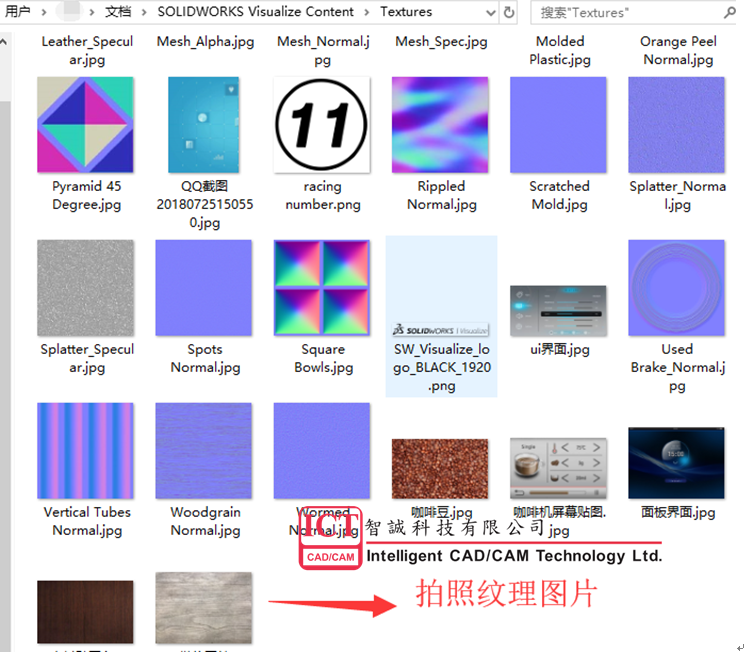
Step7、選中當前模型中的材質,在其紋理選項中,我們可以看到“顏色”選項的位置,通過雙擊顏色貼圖,即可激活貼圖庫文件夾(C:\Users\“用戶名”\Documents\SOLIDWORKS Visualize Content\Textures),在把上一步准備好的拍照紋理圖片選擇進來。
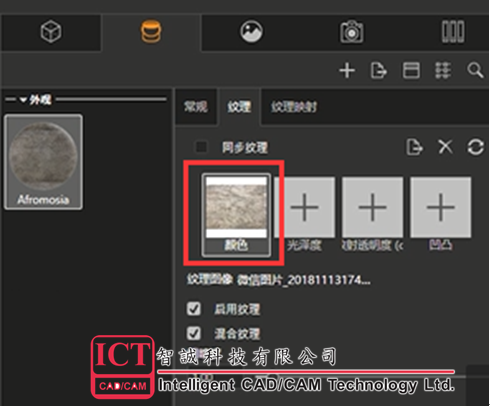
這樣我們的真實樣品的拍照紋理圖片就成功的附加到我們的材質表面上了,紋理效果見下圖,但是當前結果並不能完全滿足我們的方案呈現最終效果圖,因為我們的紋理方向及大小還需要做一些微調,比如旁邊立柱上的紋理,有些模糊並且方向為橫向,我們要把其改為縱向。

Step8、我們需要選中其材質,在紋理映射選項中,通過位置XYZ來調整紋理的空間位置,通過旋轉XYZ來調整紋理的方向,通過縮放所有來調整紋理的大小。這裡的調整需要設計師參照真實的模型或者樣品進行調試,知道得到滿意的結果。
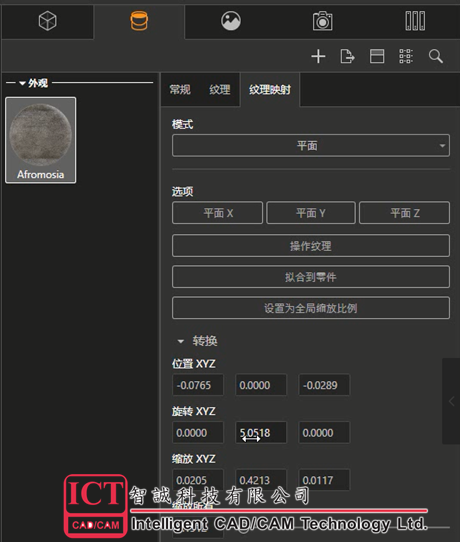
最終,通過上述的操作和調整方式,最終我們可以渲染出逼真的桌子效果